Ứng dụng, trò chơi, ảnh, video, cập nhật và các tệp khác chiến đấu với không gian trên thiết bị của bạn và có thể rất tẻ nhạt khi cố gắng quản lý mọi thứ với bộ nhớ có sẵn. Trừ khi thiết bị của bạn có bộ nhớ đám mây tích hợp, bạn có thể sẽ hết dung lượng.
Đối với người dùng Samsung, Samsung Cloud cho phép bạn nhận lưu trữ đám mây miễn phí tối đa 15 GB có thể phục vụ bạn tốt khi bạn lưu trữ và chia sẻ các tệp của mình trên đám mây.
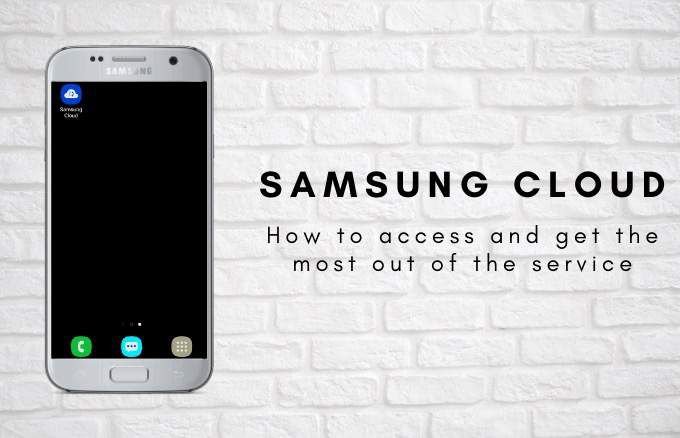
Trong hướng dẫn này, chúng tôi sẽ chỉ cho bạn cách truy cập Samsung Cloud và tận dụng tối đa dịch vụ.
Samsung Cloud là gì?
Hầu hết các mẫu điện thoại thông minh và máy tính bảng Samsung Galaxy chạy Android 7.0 trở lên đều có dịch vụ Samsung Đám mây, cho phép bạn sao lưu, đồng bộ hóa và khôi phục nội dung được lưu trữ trên thiết bị.
Không giống như Google Drive, cho phép bạn tải lên, chia sẻ và tải xuống các tệp của mình, Samsung Cloud được thiết kế cho truy xuất nhanh dữ liệu hoặc cài đặt thiết bị của bạn trong trường hợp bị mất hoặc nó ngừng hoạt động và bạn cần thực hiện khôi phục cài đặt gốc. Bằng cách này, bạn sẽ không bao giờ phải lo lắng về việc mất các tệp hoặc dữ liệu quan trọng của mình và bạn có thể xem chúng một cách liền mạch trên tất cả các thiết bị của mình.

Giải pháp sao lưu và khôi phục dựa trên đám mây miễn phí 15GB dung lượng lưu trữ đám mây trong đó bạn có thể sao lưu điện thoại của bạn và danh bạ thẻ sim, sự kiện lịch, nhật ký cuộc gọi, tin nhắn, bố cục màn hình chính, cài đặt đồng hồ và ứng dụng, nhạc, tài liệu và ghi âm giọng nói. Nó cũng đồng bộ danh bạ, Lịch, Ghi chú S, Ghi chú Samsung, Samsung Internet, Samsung Pass, Nhắc nhở, Thư viện và Bàn phím Samsung.
In_content_1 tất cả: [300x250] / dfp: [640x360] ước>->Lưu ý: Tin nhắn và ảnh WhatsApp được bao gồm trong quá trình đồng bộ hóa. Ngoài ra, nếu bộ nhớ 15 GB của bạn hết và bạn cần thêm dung lượng lưu trữ, bạn có thể mua thêm bất cứ lúc nào.
Cách truy cập Samsung Cloud
Đối với hướng dẫn này, chúng tôi sẽ sử dụng điện thoại thông minh Samsung S8 + chạy Android 9 (Pie) để mô tả quy trình thiết lập và cách truy cập Samsung Cloud trên thiết bị của bạn.
Có hai cách để truy cập dịch vụ:
Cách truy cập Samsung Cloud bằng ứng dụng Samsung Cloud












Cách truy cập Samsung Cloud trên web

Nếu bạn đang sử dụng trình duyệt web, bạn có thể truy cập Samsung Cloud thông qua Cổng thông tin web Samsung Cloud, mặc dù bạn sẽ không thể thêm bất kỳ tệp nào.


Lưu ý: Mọi dữ liệu bạn đã lưu trữ trong Samsung Cloud và chưa sử dụng trong hơn 12 tháng sẽ bị xóa, cho dù đó là danh bạ, ảnh, lịch của bạn và hơn thế nữa. Bạn có thể GỌI khôi phục bất kỳ dữ liệu nào đã bị xóa sau khi khoảng thời gian đó mất hiệu lực, nhưng bạn sẽ nhận được thông báo trước khi dữ liệu bị xóa.
Đây là lý do tại sao bạn nên bật tự động sao lưu hoặc đồng bộ hóa dữ liệu của mình để đảm bảo tài khoản được an toàn khỏi bị xóa và tự động lưu tệp của bạn vào bộ lưu trữ đám mây.
Gói dung lượng lưu trữ đám mây của Samsung
Gói cơ bản của Samsung Cloud cung cấp 15GB dung lượng lưu trữ miễn phí. Nếu bạn cần thêm dung lượng, bạn có thể nâng cấp bất kỳ lúc nào lên gói lưu trữ cao cấp.
Để xem các gói khác nhau, hãy truy cập Cài đặt>Tài khoảnvà Sao lưu>Samsung Đám mâyvà sau đó nhấn Gói lưu trữ.

Vuốt sang phải hoặc trái để xem các kế hoạch, bao gồm:
Nếu bạn đã sẵn sàng nâng cấp, hãy nhấn Nâng cấp, sau đó nhấn Tôi đồng ýđể chấp nhận các điều khoản và điều kiện. Nhấn Mua, chọn phương thức thanh toán và nhấn Muađể hoàn tất giao dịch mua.
Lưu ý: Không giảm giá cho đăng ký hàng năm và tùy chọn nâng cấp không khả dụng trên tất cả các nhà mạng hoặc trong tất cả các lãnh thổ.
Tuy nhiên, bạn có thể chọn một tùy chọn khác, chẳng hạn như mua thẻ nhớ microSD hoặc nếu bạn có một nhà cung cấp , chỉ cần chuyển các tập tin bổ sung từ bộ lưu trữ trên thiết bị của bạn sang thẻ SD bên trong.
Đối với các tệp lớn hơn, hãy xem hướng dẫn của chúng tôi về cách tốt nhất để chuyển các tập tin lớn trực tuyến và tìm hiểu các dịch vụ khác mà bạn có thể sử dụng cung cấp không gian lưu trữ đám mây lớn hơn miễn phí.
Bạn có sử dụng Samsung Cloud không? Chúng tôi rất thích nghe trải nghiệm của bạn với dịch vụ này và những gì bạn thích hoặc không thích về nó. Tắt âm thanh trong phần bình luận bên dưới.